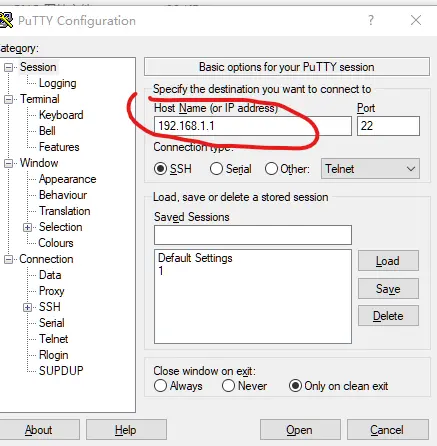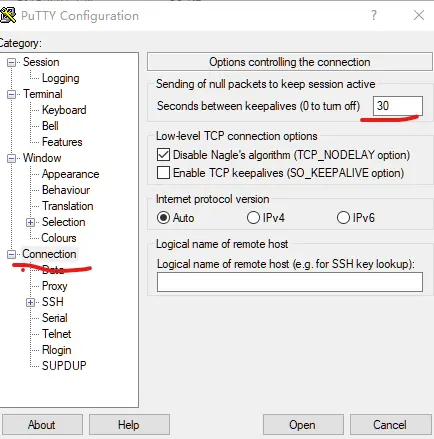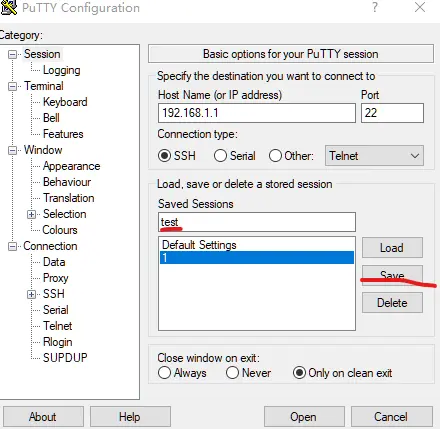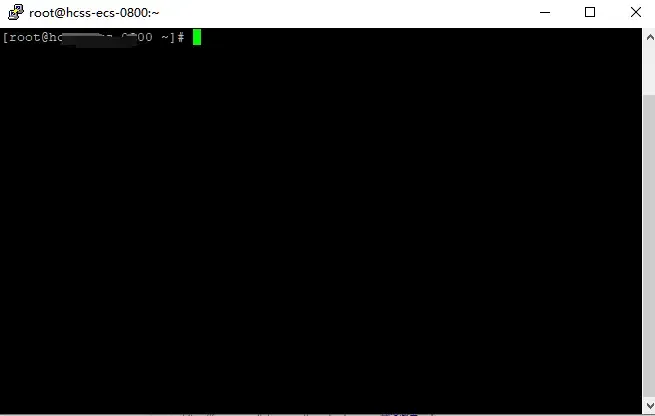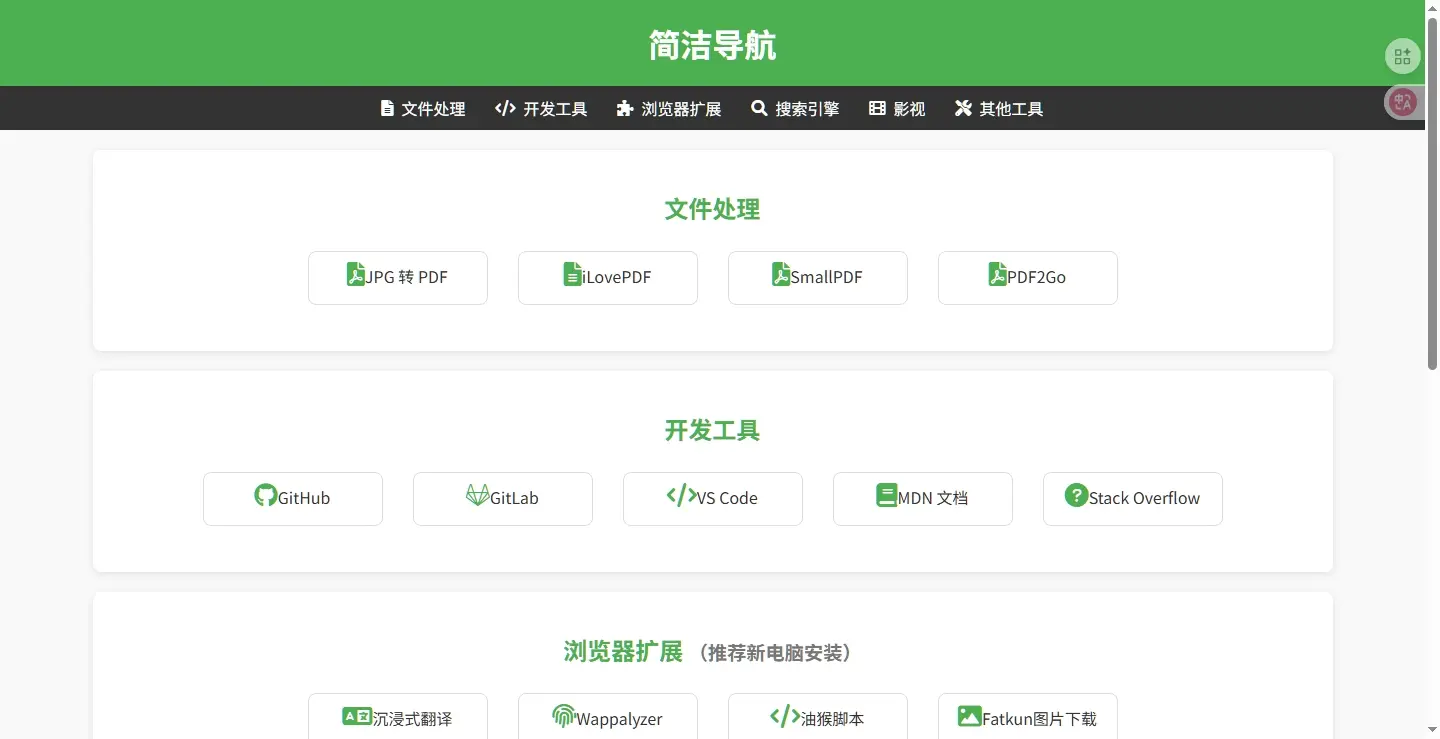Linux之PuTTY远程工具完整教程
🚀 Linux之PuTTY远程工具完整教程
掌握PuTTY远程连接工具,在Windows系统下高效管理你的Linux服务器!
📋 什么是PuTTY?
PuTTY简介
PuTTY是一个免费的SSH和Telnet客户端,专为Windows系统设计。它提供了安全、稳定的远程连接功能,是Windows用户连接Linux服务器的首选工具。
为什么选择PuTTY?
- 🆓 完全免费:开源软件,无任何费用
- 🔒 安全可靠:支持SSH加密连接
- 🖥️ 轻量级:占用资源少,启动快速
- 🎨 界面友好:简单直观的操作界面
- 📱 功能丰富:支持多种协议和功能
🛠️ 第一步:下载和安装PuTTY
官方下载地址
访问PuTTY官方网站:https://www.chiark.greenend.org.uk/~sgtatham/putty/latest.html
选择正确的版本
根据你的Windows系统选择对应版本:
- Windows 64位:选择
putty-64bit-0.xx-installer.msi - Windows 32位:选择
putty-0.xx-installer.msi - 便携版:选择
putty.exe(无需安装)
安装步骤
- 下载安装包后双击运行
- 按照安装向导完成安装
- 安装完成后,PuTTY会自动添加到开始菜单
🔧 第二步:基本连接配置
启动PuTTY
安装完成后,从开始菜单或桌面快捷方式启动PuTTY。
基本连接设置
在PuTTY主界面中配置以下基本参数:
连接类型设置
- Connection type:选择
SSH - Host Name (or IP address):输入你的服务器IP地址
- Port:保持默认的
22(SSH标准端口)
重要提示:
- 示例中的
192.168.1.1是局域网路由地址,仅作演示 - 请根据你的实际服务器IP地址进行配置
- 确保服务器已开启SSH服务
⚙️ 第三步:连接优化配置
保持连接设置
为了防止连接超时,建议调整以下设置:
- 在左侧菜单选择 Connection
- 找到 Seconds between keepalives 选项
- 将数值调整为
30(秒)
这个设置会每30秒发送一次心跳包,保持连接活跃状态。
其他推荐设置
窗口设置
- Window → Lines of scrollback:设置为
10000(增加回滚行数) - Window → Resize behaviour:选择
Resize to fit font
连接设置
- Connection → Close window on exit:选择
Only on clean exit - Connection → TCP keepalives:勾选启用
终端设置
- Terminal → Local echo:选择
Auto - Terminal → Local line editing:选择
Auto
💾 第四步:保存和复用配置
保存连接配置
配置完成后,建议保存设置以便下次使用:
- 返回 Session 设置页面
- 在 Saved Sessions 输入框中输入会话名称
- 建议使用有意义的名称,如:
MyLinuxServer或Production-Server
- 建议使用有意义的名称,如:
- 点击 Save 按钮保存配置
加载已保存的配置
下次使用时:
- 在 Saved Sessions 列表中选择已保存的会话
- 点击 Load 按钮加载配置
- 点击 Open 即可连接
🔑 第五步:SSH密钥认证配置
生成SSH密钥对
如果使用密钥认证,需要先生成密钥对:
- 下载并运行 PuTTYgen(密钥生成器)
- 点击 Generate 生成密钥
- 设置 Key comment 和 Passphrase
- 保存私钥文件(.ppk格式)
配置密钥认证
- 在PuTTY中,选择 SSH → Auth → Credentials
- 在 Private key file for authentication 中点击 Browse
- 选择你的私钥文件(.ppk格式)
- 保存配置
🔌 第六步:建立连接
首次连接
- 点击 Open 按钮建立连接
- 首次连接会显示服务器指纹信息
- 选择 Accept 接受并保存服务器指纹
登录服务器
连接建立后:
- 输入用户名(如:
root或ubuntu) - 输入密码或使用密钥认证
- 成功登录后即可使用Linux命令
🎨 第七步:界面定制
字体设置
- Window → Appearance → Font settings
- 选择适合的字体和大小
- 推荐使用等宽字体,如:Consolas、Courier New
颜色主题
- Window → Colours
- 可以自定义背景色、前景色等
- 推荐使用深色主题,减少眼睛疲劳
窗口大小
- Window → Window
- 设置初始窗口大小
- 建议设置为
80x24或120x32
🔒 安全最佳实践
连接安全
- 🔐 使用SSH密钥:避免密码认证的安全风险
- 🚫 禁用root直接登录:在服务器端配置
- 🔒 限制访问IP:配置防火墙规则
- 📊 记录连接日志:监控异常访问
密钥管理
- 📁 安全存储私钥:不要上传到云端
- 🔑 设置强密码:为私钥添加密码保护
- 🗑️ 定期更换密钥:建议每6-12个月更换
- 📧 有意义标识:使用邮箱或用途作为密钥注释
🐛 常见问题解决
问题1:连接被拒绝
错误信息:Connection refused
可能原因:
- 服务器SSH服务未启动
- 防火墙阻止连接
- 端口配置错误
解决方法:
1 | # 检查SSH服务状态 |
问题2:认证失败
错误信息:Access denied 或 Authentication failed
可能原因:
- 用户名或密码错误
- 密钥配置问题
- 服务器SSH配置限制
解决方法:
- 检查用户名和密码
- 验证SSH密钥配置
- 检查服务器
/etc/ssh/sshd_config设置
问题3:连接超时
可能原因:
- 网络连接问题
- 服务器负载过高
- 防火墙阻止
解决方法:
- 检查网络连接
- 尝试ping服务器IP
- 联系网络管理员
📚 进阶技巧
多会话管理
1 | # 创建多个保存的会话 |
自动化脚本
1 | # 使用PuTTY命令行工具 |
端口转发
- SSH → Tunnels
- 配置本地端口转发
- 配置远程端口转发
- 配置动态端口转发
🎯 总结
通过本教程,你已经掌握了:
- ✅ PuTTY的下载和安装
- ✅ 基本连接配置和优化
- ✅ 连接设置的保存和复用
- ✅ SSH密钥认证配置
- ✅ 界面定制和安全最佳实践
- ✅ 常见问题的解决方法
下一步建议
- 🔧 学习Linux基础命令
- 📁 掌握文件管理操作
- 🚀 配置服务器环境
- 🔒 深入学习SSH安全配置
💡 提示:PuTTY是Windows用户连接Linux服务器的优秀工具,熟练掌握后将为你的服务器管理工作带来极大便利。
如有问题,欢迎在下方评论区留言,我会及时回复!
标签:#Linux #PuTTY #SSH #远程连接 #服务器管理 #Windows工具
All articles on this blog are licensed under CC BY-NC-SA 4.0 unless otherwise stated.
Comments